如何录入初始会计资料
会计采集信息采集流程

会计采集信息采集流程会计信息采集是指在会计业务活动中,为了获取有效的会计信息,采取一系列的数据采集流程和方法,将原始数据转化为有组织、可管理的会计信息的过程。
下面将对会计信息采集的流程进行详细介绍。
首先,会计信息采集的前提是建立完善的会计信息系统。
会计信息系统是指以计算机为核心,通过数据采集、处理、分析和报告等一系列过程,为会计部门提供准确、完整和及时的会计信息的系统。
建立会计信息系统的第一步是明确需要采集的信息内容和要求。
接下来,会计信息采集的第一步是原始数据的收集。
原始数据是指会计业务活动中最基础、最初始的数据。
原始数据的收集可以通过多种渠道进行,包括纸质文件、电子文件、数据库等。
常见的原始数据包括发票、收据、银行对账单、工资单等。
第二步是原始数据的分类和整理。
收集到的原始数据可能是杂乱的、混乱的,需要进行分类和整理,以便后续的处理和分析。
分类的方式可以根据会计科目、时间、部门等进行划分。
整理的方式可以采用分类编码、格式化等手段。
第三步是原始数据的录入。
将分类整理好的原始数据输入到会计信息系统中,以便后续进行进一步的处理和分析。
录入数据时要确保准确性和完整性,需要进行有效的数据验证和监控。
第四步是原始数据的处理和计算。
通过会计信息系统中的计算模块,对原始数据进行进一步的处理和计算,生成相应的会计指标和报表。
例如,根据原始数据计算出应收账款、应付账款等指标,生成资产负债表、利润表等报表。
第五步是会计信息的汇总和分析。
将处理和计算出来的会计信息进行汇总和分析,得出相应的结论和决策依据。
例如,根据汇总后的利润表和资产负债表,分析企业的盈利能力和偿债能力。
最后,会计信息采集的最终目标是生成相应的会计报告。
根据会计准则和法律法规的要求,将会计信息整理成规范的会计报告,包括年度财务报表、月度经营报表等。
会计报告是企业对外披露财务信息的重要途径,对于企业的信誉和形象有着重要的影响。
综上所述,会计信息采集是一个复杂而重要的工作,需要进行详细的计划和组织。
会计人员信息采集步骤

会计人员信息采集步骤
会计人员信息采集的步骤主要包括以下六步:
第一步,会计人员登录当地会计服务网址,点击进入“会计人员信息采集”模块。
请注意,首次登录系统需要先进行账号注册,点击注册功能进入注册页面填写相应的注册信息。
在此过程中,需要填写正确的证件号码,并设置密码。
证件号码是会计人员进行信息采集、继续教育登记、办理调转等业务的唯一识别码,请务必真实、准确地填写。
第二步,阅读操作说明。
这些说明详细介绍了如何进行信息采集,以确保每位会计人员都明确了解相关要求。
第三步,进行信息采集。
采集的信息包括个人基本信息、学历信息、工作经历、专业技术资格等。
务必如实填写所有信息,确保其真实性和准确性。
如有任何疑问或不确定之处,请参考相关指南或咨询专业人士。
第四步,信息审核。
在完成信息采集后,务必仔细核对所有信息的准确性,确保没有遗漏或错误。
一旦确认无误,点击提交完成信息采集。
第五步,查看与确认。
提交后,系统将显示已成功提交的信息。
此时,会计人员应再次核对信息是否准确无误,如有需要修改的地方,及时进行调整。
第六步,妥善保管账号和密码。
请务必妥善保管自己的账号和密码,以防个人信息泄露或被滥用。
同时,定期检查个人账号,确保其安全性。
此外,如遇到问题或困难,可以通过在线客服或联系电话寻求帮助。
在进行会计人员信息采集时,务必保持耐心和仔细,确保信息的完整性和准确性。
这不仅有助于提高工作效率,也是对自己职业责任的一种体现。
希望每位会计人员都能顺利完成信息采集工作。
应收系统初始设置及初始余额录入实操指导书
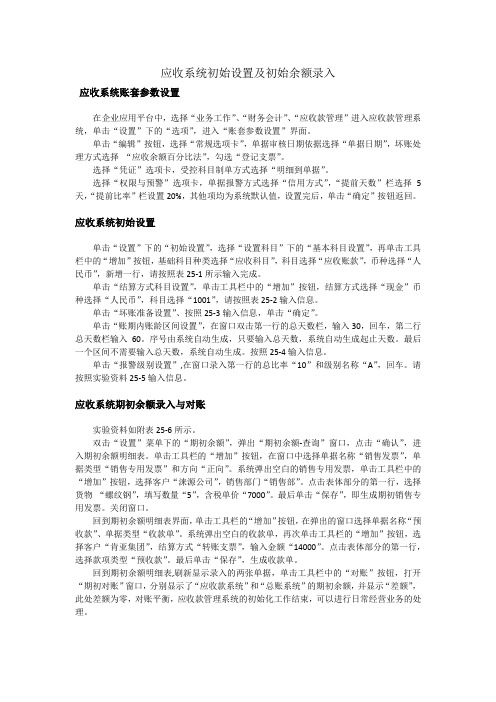
应收系统初始设置及初始余额录入应收系统账套参数设置在企业应用平台中,选择“业务工作”、“财务会计”、“应收款管理”进入应收款管理系统,单击“设置”下的“选项”,进入“账套参数设置”界面。
单击“编辑”按钮,选择“常规选项卡”,单据审核日期依据选择“单据日期”,坏账处理方式选择“应收余额百分比法”,勾选“登记支票”。
选择“凭证”选项卡,受控科目制单方式选择“明细到单据”。
选择“权限与预警”选项卡,单据报警方式选择“信用方式”,“提前天数”栏选择5天,“提前比率”栏设置20%,其他项均为系统默认值,设置完后,单击“确定”按钮返回。
应收系统初始设置单击“设置”下的“初始设置”,选择“设置科目”下的“基本科目设置”,再单击工具栏中的“增加”按钮,基础科目种类选择“应收科目”,科目选择“应收账款”,币种选择“人民币”,新增一行,请按照表25-1所示输入完成。
单击“结算方式科目设置”,单击工具栏中的“增加”按钮,结算方式选择“现金”币种选择“人民币”,科目选择“1001”,请按照表25-2输入信息。
单击“坏账准备设置”、按照25-3输入信息,单击“确定”。
单击“账期内账龄区间设置”,在窗口双击第一行的总天数栏,输入30,回车,第二行总天数栏输入60。
序号由系统自动生成,只要输入总天数,系统自动生成起止天数。
最后一个区间不需要输入总天数,系统自动生成。
按照25-4输入信息。
单击“报警级别设置”,在窗口录入第一行的总比率“10”和级别名称“A”,回车。
请按照实验资料25-5输入信息。
应收系统期初余额录入与对账实验资料如附表25-6所示。
双击“设置”菜单下的“期初余额”,弹出“期初余额-查询”窗口,点击“确认”,进入期初余额明细表。
单击工具栏的“增加”按钮,在窗口中选择单据名称“销售发票”,单据类型“销售专用发票”和方向“正向”。
系统弹出空白的销售专用发票,单击工具栏中的“增加”按钮,选择客户“涞源公司”,销售部门“销售部”。
总账初始设置的操作方法
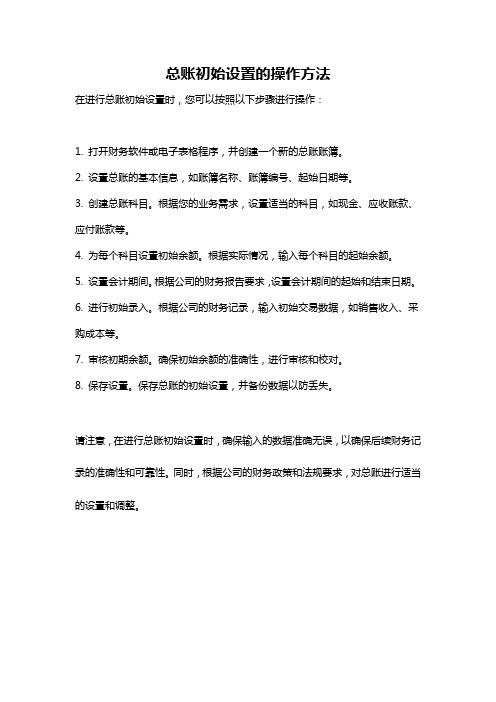
总账初始设置的操作方法
在进行总账初始设置时,您可以按照以下步骤进行操作:
1. 打开财务软件或电子表格程序,并创建一个新的总账账簿。
2. 设置总账的基本信息,如账簿名称、账簿编号、起始日期等。
3. 创建总账科目。
根据您的业务需求,设置适当的科目,如现金、应收账款、应付账款等。
4. 为每个科目设置初始余额。
根据实际情况,输入每个科目的起始余额。
5. 设置会计期间。
根据公司的财务报告要求,设置会计期间的起始和结束日期。
6. 进行初始录入。
根据公司的财务记录,输入初始交易数据,如销售收入、采购成本等。
7. 审核初期余额。
确保初始余额的准确性,进行审核和校对。
8. 保存设置。
保存总账的初始设置,并备份数据以防丢失。
请注意,在进行总账初始设置时,确保输入的数据准确无误,以确保后续财务记录的准确性和可靠性。
同时,根据公司的财务政策和法规要求,对总账进行适当的设置和调整。
金蝶kis专业版科目初始数据录入

金蝶kis专业版科目初始数据录入科目初始数据录入当各项资料输入完毕后,接下来就可以开始初始数据的录入工作了。
除非是无初始余额及累计发生额,否则所有用户都要进行初始余额设置。
初始余额的录入分两种情况进行处理:一是账套的启用时间是会计年度的第一个会计期间,只需录入各个会计科目的初始余额;另一种情况是账套的启用时间非会计年度的第一个会计期间,此时需录入截止到账套启用期间的各个会计科目的本年累计借、贷方发生额、损益的实际发生额、各科目的初始余额。
根据以上情况,在初始数据录入中要输入全部本位币、外币、数量金额账及辅助账、各核算项目的本年累计发生额及期初余额。
在“金蝶KIS专业版”主界面,选择【初始化】?【科目初始数据】,进入“初始余额录入”窗口进行录入操作。
如下图所示:初始余额录入在“初始余额录入”窗口的下拉列表框中,可选择不同的货币币种进行录入。
选择非本位币的其他币种时,所有的数据项目都会分为原币和折合本位币两项,在输入完原币数额后,系统会根据预设的汇率自动将原币折算为本位币,系统会将输入的各个币种的折合本位币汇总为综合本位币进行试算平衡。
在数据的录入过程中,系统提供了自动识别的功能:如果科目是数量金额核算,当光标移到该科目时,系统自动弹出“数量”栏供用户录入;如果科目是损益类科目,当光标移到该科目时,系统会自动弹出“损益类本年实际发生额”供用户录入;余额可分为借贷方两栏显示。
当然,所有这些操作,您应该在“过滤”工具栏中作出相应的选择。
如果科目设置了核算项目,系统在初始数据录入的时候,会在科目的核算项目栏中做一标记“√”,单击“√”,系统自动切换到核算的初始余额录入界面,每录完一笔,系统会自动新增一行,当然,您也可以单击鼠标右键增加新的一行来录入数据。
在“初始数据录入”界面中系统以不同的颜色来标识不同的数据:白色区域:表示可以直接录入的账务数据资料,它们是最明细级普通科目的账务数据;黄色区域:表示为非最明细科目的账务数据,这里的数据是系统根据最明细级科目的账务数据或核算项目数据自动汇总计算出来的;绿色区域:系统预设或文本状态,此处的数据不能直接输入。
用友u8 采购管理系统期初数据录入

用友U8 采购管理系统期初数据录入简介用友U8是中国知名的企业管理软件系统,其采购管理系统模块提供了一套完整的采购流程管理方案。
通过采购管理系统,企业可以实现对供应商的管理、采购计划的编制和执行、供应商合同的管理等功能。
在使用U8采购管理系统前,需要进行期初数据录入,以确保系统能够准确地反映企业的实际情况。
一、期初数据准备在开始期初数据录入前,需要准备以下基本数据: 1. 供应商信息:包括供应商名称、联系方式、地址等; 2. 物料信息:包括物料编码、物料名称、计量单位等;3. 采购合同信息:包括合同编号、供应商、物料、数量、单价等。
二、期初数据录入步骤下面将介绍用友U8采购管理系统期初数据的常见录入步骤。
1. 供应商信息录入进入U8采购管理系统后,在系统菜单中选择“供应商管理”,然后点击“新增供应商”按钮。
按照提示,依次录入供应商的基本信息,包括供应商名称、联系方式、地址等。
完成信息录入后,点击“保存”按钮,将供应商信息保存到系统中。
2. 物料信息录入在U8采购管理系统中,选择“物料管理”菜单,点击“新增物料”按钮。
根据实际情况,录入物料的基本信息,包括物料编码、物料名称、计量单位等。
保存录入的物料信息后,可以在系统中进行物料的查询和管理。
3. 采购合同录入选择U8采购管理系统中的“采购合同管理”菜单,点击“新增采购合同”按钮。
按照提示,依次录入采购合同的相关信息,包括合同编号、供应商、物料、数量、单价等。
确认信息无误后,保存采购合同。
4. 数据验证和调整在完成供应商信息、物料信息和采购合同信息的录入后,需要进行数据的验证和调整。
可通过相关查询功能,查看系统中录入的数据是否正确,并进行相应的数据调整。
如有错误或遗漏,及时进行修改和补录。
三、注意事项在进行用友U8采购管理系统期初数据录入时,需注意以下事项:1.数据的准确性:确保录入的供应商信息、物料信息和采购合同信息准确无误;2.数据的完整性:确保录入的数据齐全,不遗漏任何重要的信息;3.数据的时效性:确保录入的数据与实际情况相符,及时更新信息;4.数据的保密性:确保录入的数据安全,避免泄露重要信息。
固定资产初始数据录入

固定资产初始数据录入在企业启用KIS固定资产系统前,通常有很多固定资产已经使用了若干期,企业已经有了手工的固定资产台账,因此为了保证数据的完整性,在正式启用系统前,需要将这些固定资产的历史数据在初始化时录入系统中。
接下来我们将介绍如何在系统中录入这些历史卡片的数据。
单击【初始化】 【固定资产初始数据】,可直接在弹出的“卡片及变动-新增”界面,根据企业已有的固定资产台账数据,开始固定资产卡片数据的录入和编辑。
固定资产历史数据的初始化工作涉及的操作包括:新增固定资产的管理要记录固定资产的来源、规格型号、存放地点和使用部门,以跟踪固定资产的使用,同时需要根据固定资产的价值信息和折旧方法,进行折旧计提和折旧费用的分摊。
因此在正常需计提折旧情况下,新增固定资产卡片时要录入以下方面的数据:基本信息、部门及其他、原值与折旧。
在在不计提折旧情况下(系统参数中选择了“不折旧(对整个系统)”的选项),则新增固定资产卡片要录入数据会稍有不同,除基本信息、原值及部门信息外,不用考虑折旧和折旧费用分摊的数据。
编辑与查询如果需要连续新增固定资产卡片,可以直接在前一张卡片录入保存后,直接单击【新增】开始下一张卡片的录入。
如果同时新增多个相同的固定资产,可以通过【新增复制】实现,使用新增复制时,除资产编码顺序加1外,其他信息都复制到新卡片中,当然,也可以修改局部信息后,进行保存。
对于已录入的卡片如果需要修改,首先在“卡片管理”界面选中要修改的记录,单击【编辑】,对卡片内容修改后,单击【保存】即可。
对于不需要的卡片记录,可以先选中该记录,单击【删除】即可删除。
在“新增卡片”界面中,从菜单中选择【查看】→【过滤条件】,或单击工具栏中的【过滤】按钮,就可以在弹出的条件对话框设置过滤条件,查询,在<条件>中,可以选择各种卡片项目,如:资产类别、部门、编码、使用状态作为条件进行过滤筛选;在<排序>中还可以按卡片项目对查询结果进行排序。
核算中心记账会计档案信息录入操作方法

核算中心记账会计档案信息录入操作方法进入会计档案管理系统,选择账套(合川会计核算中心)及用户,输入正确口令进入操作窗口。
记账会计只允许在“基础资料—资料登记”和“系统功能”模块中进行操作,其他模块禁止使用。
因所有录入的信息大家可以互相看见,建议采用“筛选”功能。
(注意:严禁修改他人录入的档案信息)一、录入操作方法:在“基础资料—资料登记”模块中,点击工具栏上的“增加”,按照以下方法录入:(只录入以下黑体字说明部分)顺序号—电脑自动生成。
资料编号—案卷号。
(要求三位数字不够位数前面加0)资料名称—单位全称或规范性简称。
(同一个单位的名称必须统一,名称不能超过20个汉字。
)所有者—不填写。
编制者—装订人。
主题词—不填写。
摘要—填写“卷内页数XX页”或“卷内页数XX页(X —X月)”。
后一种填写针对几个月装订一本凭证的情况。
全文文件名—不填写。
年度及月份—按案卷所属时间选择。
(几个月装订一本的,填最末月的时间)裁体—纸。
原始单据号—填写“X—XX ”或“X—XX、X—XX”。
(填写凭证号,后一种填写针对几个月装订一本凭证的情况)。
会计专业编号—选择填写“会计凭证、会计账簿、短期报表、长期报表”。
(请认真填写,不允许填写错误)类别—选择凭证、账簿、报表填列。
会计岗位—不填写。
以上录入完毕后,点击“V”保存后必须点“增加”,才能新增下一条记录。
二、打印操作方法:在该模块工具栏上选择“筛选”功能,正确填写“资料名称、类别(类别要严格按照系统的输入模式填写,如01“空格”凭证)、会计专业编号”三种筛选条件,按中心惯例分别打印出四种(凭证、账簿、短期报表、长期报表)不同序列的案卷编号资料登记表。
在此基础上,正确填写“档案交接手续”。
每种表格均要求打印两份交中心档案室。
会计电算化操作3.2 任务一 录入科目初始数据及试算平衡

任务一 录入科目初始数据及试算平衡【任务目的】通过本任务的练习,要求掌握各种科目初始数据录 入到系统中的方法、以及初始数据录入完成后试算平衡的方法。
【任务内容】1、录入科目初始数据(包括基本科目、数量科目、外币科目、 核算项目科目)2、试算平衡”【任务准备】引入上次课,即“项目二——任务四(基础设置) 的账套。
【任务提示】以账套主管“张主管”身份,来完成本任务。
【任务资料】1、录入科目初始数据(包括基本科目、数量科目、外币科目、 核算项目科目)企业各种科目的初始数据分别如下表:表 3.1.1 基本科目期初数据(年初余额)科目 方向 期初余额 库存现金(1001) 借 8,000银行存款(1002)工行(1002.01) 借 650,000招行(1002.02)人民币 借 10,000外币(美元、港币) 借 (见表3.1.3) 应收账款(1122)人民币(东华公司) 借 460,000人民币(北展公司) 借 60,000外币(美元、港币) 借 (见表3.1.4) 其他应收款(1221)采购部——赵一 借 2,000原材料(1403) 借 (见表3.1.2) 库存商品(1405) 借 (见表3.1.2) 固定资产(1601) 借 1,500,000累计折旧(1602) 贷 253,901.75短期借款(2001)工行(2001.01) 贷 60,000应付账款(2202)人民币(爱华公司) 贷 180,000人民币(永谊公司) 贷 50,000外币(美元、港币) 贷 (见表3.1.5) 应交税费(2221)应交企业所得税(2221.03) 贷 5,000长期借款(2501)工行(2501.01) 贷 500,000实收资本(4001) 贷 3,000,000盈余公积(4101)法定盈余公积(4101.01) 贷 450,000利润分配(4104)未分配利润(4104.05) 贷 322,604.25生产成本(5001)A产品(5001.01) 借 200,000表 3.1.2 数量明细科目初始数据科目 单位 数量 单价 金额原材料——甲材料(1403.01) 公斤 3,000 100 300,000 原材料——乙材料(1403.02) 公斤 500 50 25,000 库存商品——A产品(1405.01) 台 5,000 300 1,500,000表 3.1.3 “银行存款——招行”明细科目外币初始数据科目 原币名称原币金额 汇率 本位币金额(元)银行存款——招行(1002.02)美元 8,000 6.19 49,520银行存款——招行(1002.02)港币 60,000 0.79 47,400表 3.1.4 “应收账款”项目核算科目外币初始数据客户名称 原币币别 原币金额 汇率 本位币金额(元)东华公司 美元 15,000 6.19 92,850东华公司 港币 18,000 0.79 14,220西南公司 美元 5,400 6.19 33,426表 3.1.5 “应付账款”项目核算科目外币初始数据客户名称 原币币别 原币金额 汇率 本位币金额(元)爱华公司 美元 12,000 6.19 74,280飞越公司 美元 8,000 6.19 49,520飞越公司 港币 9,000 0.79 7,1102、试算平衡【任务操作】1、录入科目初始数据录入科目初始数据,即录入总账系统的初始数据,是录入各会计 科目的本年累计借方发生额、本年累计贷方发生额和期初余额。
K3账套建账初始化流程
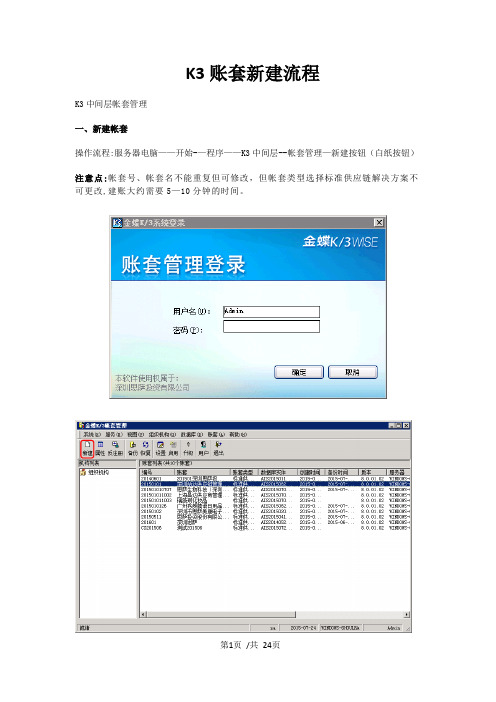
K3账套新建流程K3中间层帐套管理一、新建帐套操作流程:服务器电脑——开始-—程序——K3中间层--帐套管理—新建按钮(白纸按钮)注意点:帐套号、帐套名不能重复但可修改,但帐套类型选择标准供应链解决方案不可更改,建账大约需要5—10分钟的时间。
二、设置参数和启用帐套操作流程:服务器电脑——开始-—程序-—K3中间层--帐套管理—设置按钮注意点:公司名称可改,其他参数在帐套启用后即不可更改(包括总账启用期间)易引发的错误:如果帐套未启用就使用,系统会报错"数据库尚未完成建账初始化,系统不能使用" 。
三、用户管理:新建用户、功能授权操作流程:K3主控台—进入相应帐套-系统设置—用户管理1、用户组:注意系统管理员组与一般用户组的区别2、新建用户操作流程: K3主控台—进入相应帐套-系统设置—用户管理—用户按钮-用户菜单—新建用户注意点:a、只能是系统管理员才可以增加人名b、注意系统管理员的新增(即用户组的选择)3、用户授权操作流程:K3主控台—进入相应帐套-系统设置—用户管理-用户管理—用户管理,选中用户,单击用户管理菜单—功能权限按钮注意点:a、只能是系统管理员才可以给一般用户进行授权,报表的授权应在报表系统工具—>报表权限控制里给与授权.b、系统管理员身份的人不需要进行授权;c、具体权限的划分-“高级”中处理;4、查看软件版本及版本号K3主界面,“帮助”菜单下的“关于"5、查看系统使用状况启动中间层-〉系统—>系统使用状况,查看加密狗信息;6、网络控制工具如果一任务启动时间很长,那极有可能是发生意外事件,未能释放此网络任务,而这会限制其它用户使用相关互斥任务,所以需要手动清除该任务。
可使用[清除当前任务]功能来执行清除网络任务.为保证网络环境中多用户并发操作时财务数据的安全性,金蝶软件提供了网络控制功能,但如果用户出现异常中断、死机等原因可能造成操作记录未完全清除,会导致其它用户不能执行互斥功能,如发现不能过账、结账时,请检查此处.操作流程:K3主控台,选择【系统】菜单—【K/3客户端工具包】-【系统工具】—【网络控制工具】,点击“打开”,登录对应账套,选中需清除任务,“控制”—“清除当前任务”。
ERP基础资料录入操作指导

ERP基础资料录入操作指导ERP(Enterprise Resource Planning,企业资源规划)是一种将运营、财务、人力资源和其他关键业务功能整合在一起的管理软件系统。
资料录入是ERP系统的基本操作之一,正确的资料录入能够保证系统的正常运行和准确性。
下面是ERP基础资料录入操作指导的详细步骤:1.登录系统:打开ERP系统的登录页面,在用户名和密码字段中输入正确的登录信息,点击"登录"按钮进入系统。
2.导航栏:在系统主界面的导航栏或菜单中找到“基础数据”或“数据维护”等相关选项,点击进入基础资料录入页面。
3.选择资料类别:在基础资料录入页面,通常会有不同的资料类别或模块,如客户信息、供应商信息、产品信息等。
根据需要选择相应的资料类别。
4.新增资料:点击“新增”或类似的按钮,进入新增资料页面。
6.保存资料:填写完资料后,点击“保存”或类似的按钮,将资料保存到系统中。
确保保存成功后,可以继续进行下一条资料的录入。
8.删除资料:如果需要删除已有资料,可以在资料列表中选中要删除的资料,点击“删除”按钮。
系统会弹出确认对话框,确认删除后,点击“确定”按钮删除选中资料。
9.查询资料:如果需要查询已有资料,可以在资料列表页面使用系统提供的查询功能。
通常可以输入关键字进行模糊查询,也可根据资料编号或其他字段进行精确查询。
查询结果会显示在列表中。
11. 导出资料:如果需要将系统中的资料导出为Excel或其他格式的文件,可以使用系统提供的导出功能。
通常可以根据需要选择导出的资料类别和字段,以及导出文件的格式。
12.数据备份:为了防止数据丢失,建议定期进行系统数据的备份操作。
一般可以通过系统设置或管理员权限进入备份页面,按照系统要求进行备份操作。
以上是ERP基础资料录入操作的指导步骤。
正确的资料录入能够保证ERP系统的正常运行和准确性,提高企业的管理效率和决策能力。
在进行资料录入操作时,应注意填写准确、完整的资料信息,并定期备份数据以防止丢失。
初级会计信息采集步骤

初级会计信息采集步骤
一、准备资料
在进行初级会计信息采集之前,需要准备以下资料:
有效身份证件:身份证原件及复印件。
学历证明:高中毕业证书或同等学历证明原件及复印件。
近期一寸免冠照片:需要准备近期一寸免冠照片,并在照片背面写上姓名和身份证号码。
报名表:填写完整的初级会计报名申请表。
二、登录系统
在准备好相关资料后,可以通过全国会计资格评价网进入报名系统。
在报名系统中,需要填写正确的用户名和密码进行登录。
如果未注册,则需要先进行注册。
三、信息录入
登录系统后,根据页面提示,需要填写正确的个人信息,包括姓名、身份证号码、性别、出生日期、学历、工作单位等。
在填写个人信息时,需要确保信息的真实性和准确性。
四、上传照片
在信息录入完成后,需要上传一寸免冠照片。
照片格式为JPG或JPEG,文件大小不超过30KB。
在上传照片时,需
要先选择照片文件,然后调整照片大小和位置,确保照片清晰可见,最后点击提交完成上传。
五、信息审核
在完成信息录入和照片上传后,需要进行信息审核。
信息审核主要是对个人信息和照片进行核对,确保信息的真实性和准确性。
如果发现信息或照片存在问题,需要及时修改并重新上传。
六、完成采集
在信息审核无误后,即可完成初级会计信息采集。
此时,系统会自动生成报名注册号,报名注册号是参加考试的重要凭证,请务必妥善保管。
会计凭证录入的步骤

会计凭证录入的步骤
会计凭证录入的步骤通常包括以下几个步骤:1. 了解业务事项:首先,会计人员需要了解业务事项的具体内容,包括交易日期、交易金额、交易对象等。
2. 根据会计原则分类:根据会计原则的规定,将业务事项进行分类,如资产、负债、所有者权益、费用和收益等。
3. 编制会计凭证:根据业务事项的分类,编制相应的会计凭证。
会计凭证是一个记录具体业务事项的书面或电子文件,通常包括日期、摘要、借方金额和贷方金额等内容。
4. 填写会计凭证:将凭证编制好后,按照凭证格式填写相应的信息,如凭证号码、科目名称、借贷方金额等。
5. 审核会计凭证:在填写完凭证后,进行凭证的审核工作,确保凭证的准确性和合规性。
6. 入账凭证:审核完成后,将凭证录入会计系统中,即将凭证中的借贷方金额分别入到相应的科目中。
7. 制作核算凭证:录入完凭证后,会计人员根据科目的余额,制作相应的核算凭证,以便进行下一步的会计处理和报表编制。
8. 文件归档:将凭证和相应的核算凭证按照时间顺序归档,以方便日后的查询和审计工作。
需要注意的是,以上步骤可能会根据不同企业的具体情况有所差异,但大致过程是相似的。
同时,准确和规范的会计凭证录入对保证会计数据的准确性和可靠性非常重要。
初始化数据录入

金蝶标准版(迷你版)怎样初始化?2011年03月24日星期四 11:11初始化工作是启用软件的基础,关系着数据的准确性,初始化工作尤为重要。
完成了新建账套、基础资料设置等基础设置后,接下来要进行的就是初始数据录入、确保初始数据准确、完整的录入后可以结束初始化、启用账套,进行日常业务的处理。
通俗一点,初始化就是从手工账转到金蝶账上来。
企业启用账套之前,除了新成立的公司外都存在初始数据,都必须将这些初始数录入,以确保账务的完整性。
初始化分三种情况:1 公司新成立,启用账套。
建好账套后,不需要录入初始化数据,可直接启用账套,也是最简单的一种方式。
2 公司已成立,年初启用账套。
举个例子,公司04年成立,08年购买软件,公司会计决定,从08年年初开始转为金蝶账。
这是只要将上一年年末数当做08年的期初数,填入即可。
如下图:3 公司成立,年中启用账套。
如果是年中启用账套,不但要录入期初余额,还得录入累计借方、累计贷方以及本年累计损益实际发生额四项。
如下图:期初余额是指在进行初始化当期的期初科目余额。
累计借方指某一科目自年初至初始设置时止借方累计发生额。
累计贷方指某一科目自年初至初始设置时止贷方累计发生额。
本年累计损益实际发生额在会计科目初始化一节中我们已经说明了有关损益类科目处理的一些特点。
但是对于在账套启用之前所发生的损益类科目的实际发生额,系统就无法取到。
因此这里就需要用户将损益类科目的本年累计实际发生额在初始化时录入系统,这样系统才能对损益类科目的实际发生额进行处理,才能保证有关业务资料数据的准确。
注意:所谓年初,一月份开始启用。
年初,指除一月外,其它月份。
账套启用会计期间的设置,在建账向导之中,可以根据客户的要求,选择具体的年份和月份启用账套。
如下图:。
初始数据录入需要的资料

初始数据录入需要的资料一、账户建立,会计科目长度设置,期初数据录入,会计科目修改,员工部门定义等等。
二、核算项目:1、各科目的初始数据(比如是6月开账,就要录入5月底的数据。
)2、固定资产清单3、供应商和客户的信息(一般是应收应付),应收应付用核算项目录入。
4、试算平衡后启用账套即可!系统初始化包括:1、设置会计电算化信息系统软件操作人员岗位分工;2、设置会计核算所必需的期初数据及有关资料;3、设置凭证种类;4、选择会计核算方法;5、定义自动转账凭证;6、输入需要在本期进行对账的未达账项;7、通用会计电算化信息系统软件应当提供会计报表的自定义功能;8、对初始数据进行正确性校验的功能。
初始化阶段,必须录入的基础资料包括以下几部分:A、客户资料(期初余额);B、B、供应商资料(期初余额);C、固定资产初始数据;D、现金、存款的开账余额;以上的基础资料,必须在启用账套前正确录入,启用账套后,这些基础资料均不允许修改。
数据收集系统初始化需要收集手工帐中的会计科目和各科目的余额,如从年度中间开始建帐还需要收集各科目的累计发生额、年初余额。
帐务系统在一月份启用时只需输入上年余额即可,上年余额既是年初余额又是一月份的期初余额。
如帐务系统在其他月份启用,除需要输入启用月份余额外,还必须输入年初余额和一月到启用帐务系统之前各月的累计发生额,这是为会计报表所准备的数据,如不输入累计发生额,由于会计数据缺乏连续性,在以后的查询及报表中如需要全年累计发生额,系统将无法提供正确的数据。
在实际操作中大部分会计软件都提供了简化操作的方法,即只需输入最底层明细科目的年初余额和累计发生额,期初余额和各上级科目的年初余额、累计发生额、期初余额则由计算机自动汇总。
如果设立了辅助核算项目,各辅助核算项目的年初余额和累计发生额也需在初始化时输入。
余额输入完成后,计算机能检测余额是否平衡。
在确认各项余额输入无误后,即可结束建帐,固化余额,避免以后对初始余额的错误修改。
会计电子档案手工录入流程

会计电子档案手工录入流程下载温馨提示:该文档是我店铺精心编制而成,希望大家下载以后,能够帮助大家解决实际的问题。
文档下载后可定制随意修改,请根据实际需要进行相应的调整和使用,谢谢!并且,本店铺为大家提供各种各样类型的实用资料,如教育随笔、日记赏析、句子摘抄、古诗大全、经典美文、话题作文、工作总结、词语解析、文案摘录、其他资料等等,如想了解不同资料格式和写法,敬请关注!Download tips: This document is carefully compiled by theeditor. I hope that after you download them,they can help yousolve practical problems. The document can be customized andmodified after downloading,please adjust and use it according toactual needs, thank you!In addition, our shop provides you with various types ofpractical materials,such as educational essays, diaryappreciation,sentence excerpts,ancient poems,classic articles,topic composition,work summary,word parsing,copy excerpts,other materials and so on,want to know different data formats andwriting methods,please pay attention!会计电子档案手工录入流程。
1. 准备。
收集原始凭证或电子数据。
金蝶财务软件成本核算系统录入初始数据并结束初始化操作流程

金蝶财务软件成本核算系统录入初始数据并结束初始化操作流程 在基础资料设置完成以后,需要录入系统启用期的初始余额,用以衔接启用期的业务数据, 完成从手工 或其他系统向 K/3 系统的过渡。
进入〖系统设置〗→〖初始化〗→〖成本管理〗→〖期初余额录入〗,系统弹出“系统参 数设置”屏幕:依次按照各“部门”、“成本对象”、“成本项目”完成各种数据的录入工作。
1、如果标准成本项目是“直接材料”的,则还需要录入“明细材料”栏目的数据。
一般 来说,明细材料 栏目的汇总数应该等于“期初在产品”栏目数。
2、各栏目还存在一个数据关系: “本年累计发生费用”+“年初在产品成本”-“期初在 产品成本”=“本年累计完工成本” 3、如果系统的启用期间为第一期(一般是年初),则各项本年累计数应该为零。
初始数据录入完成以后,需要结束系统初始化,以结出各项目的期初余额,并开始进行日 常的业务处理。
进入〖系统设置〗→〖初始化〗→〖成本管理〗→〖结束初始化〗,双 击“结束初始化”功能按钮后,系 统将给予相应提示,结束系统初始化。
提示:如果在结束初始化完成以后,你发现初始数据需要修改,则你可以进行反初始化, 并且只有在第 一期你才可以反初始化。
反初始化完成,修改相关数据后,保存并需要进 行结束初始化的工作。
金蝶 K3 成本系统基础设置金蝶 K3 成本系统基础设置本章主要介绍与成本系统成功应用有关的参数有哪些?基础资料有哪些?他们应如何进 行设置。
学完本文之后,您能做以下事情: 描述成本系统的主要参数设置有哪些? 描述与成本系统相关的基础资料有哪些,他对成本计算是如何影响的 为了能够合理、有效的应用 K/3 成本系统,基础资料应如何设置第一节:成本系统基础设置概述 系统在正式启用之后,在进行日常的事务处理之前,需要对影响整个系统有效运行的基本 资料和数据进 行设置,就是我们日常所说的系统初始化工作。
系统初始化一般应该包含系统参数设置、基础资料设置、初始数据录入等几个方面的内容, 他们也应该 按照一定的顺序进行,一般来说,顺序如下:第二节:账套信息设置 在系统初始化以前,要确定账套的启用期间,以及公司名称等有关的账套信息。
第二步、期初数据录入
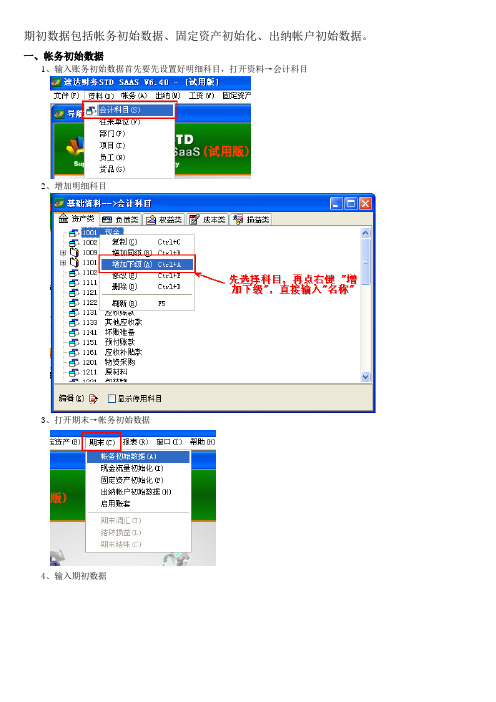
期初数据包括帐务初始数据、固定资产初始化、出纳帐户初始数据。
一、帐务初始数据
1、输入账务初始数据首先要先设置好明细科目,打开资料→会计科目
2、增加明细科目
3、打开期末→帐务初始数据
4、输入期初数据
注:如果帐套是1月份启用,那么在输入起初数据的时候只要在“期初余额”输入上年年末数即可,损益类科目都不用录入。
如果是其他月份启用的帐套,除了要输入上月期末余额,还要输入本年借贷方累计,否则年初数就会出错,
二、固定资产初始化
1、打开期末→固定资产初始化
2、
3、基本信息
4、折旧信息
5、所属部门
注:固定资产卡片只要输入“基本信息”、“折旧信息”、“所属部门”即可,其他信息可选择性输入。
如果是启用帐套之后新增的固定资产卡片,折旧信息里累计折旧和已计提月份都不用录入,“对方科目”选择相对应的科目
三、出纳帐户初始数据
1、打开资料→出纳→出纳帐户
2、打开期末→出纳帐户初始数据。
会计凭证录入方法

会计凭证录入方法会计凭证是指用以记载和证明经济业务的会计文件,它是会计核算的重要组成部分。
凭证的录入是会计工作中的一项重要任务,准确而高效的录入可以确保会计信息的准确性和完整性,进而为财务决策提供准确可靠的依据。
下面将详细介绍会计凭证的录入方法。
一、凭证录入前的准备工作1.整理凭证:将凭证按照时间顺序和凭证编号进行整理,方便查找和录入。
2.阅读凭证:仔细阅读凭证的内容,了解凭证中各项信息的含义和对应科目。
3.确定入账科目:根据凭证中的信息,确定对应的入账科目和金额,确保录入的凭证准确无误。
二、凭证录入的步骤1.打开会计软件:打开相应的会计软件,进入到凭证录入的界面。
2.选择凭证类型:根据实际情况,选择凭证类型,如收款凭证、付款凭证、转账凭证等。
3.录入凭证信息:a.填写凭证编号:在凭证录入界面的凭证编号栏中填写凭证编号。
b.填写日期:在凭证录入界面的日期栏中填写凭证的日期。
c.选择分录类型:根据实际情况,选择录入的分录类型,如借方录入、贷方录入。
d.填写科目信息:根据凭证的内容和要求,填写对应的科目编号、科目名称和金额。
e.添加分录:如凭证需要多个分录,可点击“添加分录”按钮,继续录入分录信息。
f.修改和删除:如录入错误或需要修改的凭证,可以进行修改和删除操作。
4.审核凭证:录入完成后,可进行凭证的审核,确保凭证的准确性和合法性。
5.保存凭证:审核通过的凭证可以进行保存,保存后的凭证可以进行查询和打印。
6.打印凭证:如需要,可以选择打印凭证,方便会计人员查阅和归档。
三、凭证录入的要点和注意事项2.借贷平衡原则:每个凭证的借方金额应该等于贷方金额,确保借贷相等。
3.科目精确入账:对于复杂的会计科目,需要精确录入科目的编号和名称,避免科目的混淆和错误。
4.金额的填写:金额应填写准确,小数点后不需要填写0,如1000.5可以简写为1000.55.凭证的分类:根据实际需要,对凭证进行分类存档,方便后续的查询和分析。
- 1、下载文档前请自行甄别文档内容的完整性,平台不提供额外的编辑、内容补充、找答案等附加服务。
- 2、"仅部分预览"的文档,不可在线预览部分如存在完整性等问题,可反馈申请退款(可完整预览的文档不适用该条件!)。
- 3、如文档侵犯您的权益,请联系客服反馈,我们会尽快为您处理(人工客服工作时间:9:00-18:30)。
会计信息系统实务操作教程
初始会计资料的分类
设置职员类别与职务
人力资源异动查询
在【人力资源】标签卡中单击【工资管理】系统功能项,再单击【人员变 动】子功能项,双击“人力资源异动查询”明细功能项 。
会计信息系统实务操作教程
核算项目资料的录入
在金蝶K/3系统中,核算项目的管理是在【基础资料】→【核算项目管理】中 统一设置的,用户也可以通过双击其各自的明细功能项,打开相应的管理界面,然 后进行操作。
数量核算数据的录入
在【初始余额录入】窗口的“核算项目”栏中,若有一个“√”标记,则表示 该科目具有核算项目。单击“√”,则弹出核算项目初始余额录入对话框。
会计信息系统实务操作教程
核算项目资料的录入
固定资产期初余额的录入
新增卡片
在【财务会 计】标签卡中单 击【固定资产管 理】系统功能项, 再单击【业务处 理】子功能项, 双击“新增卡片” 明细功能项。
如果单击工具栏上的“过滤”按钮,系统则显示【过滤条件】对话框。 用户可以设置相应的选项,使初始数据录入窗口中显示所需要的科目,从而 方便自己的操作。
会计信息系统实务操作教程
期初余额的录入
外币期初余额的录入
在“币别”下拉列表框中选择 需要录入初始余额的外币
会计信息系统实务操作教程
期初余额的录入
会计信息系统实务操作教程
第3单元
如何录入初始会计资料
会计信息系统实务操作教程
如何录入初始会计资料
固定资产的分类设置 固定资产变动对应入账科目的设置 职员的类别与职务设置 核算项目资料的录入 账套初始余额的录入 启用账套
会计信息系统实务操作教程
初始会计资料的分类
固定资产的分类设置
会计信息系统实务操作教程
初始会计资料的分类
固定资产的分类设置
卡片类别管理
在【固定资产类别】对话框中,单击【自定义项目(C)】按钮,系统将 打开卡片项目定义对话框。
会计信息系统实务操作教程
初始会计资料的分类
固定资产的分类设置
存放地点维护
在【固定资产管理】 系统模块下单击【基础资 料】子功能项,再双击 “存放地点维护”明细功 能项即可打开【存放地点】 对话框。
会计信息系统实务操作教程
初始会计资料的分类
设置职员类别与职务
人员变动一览表
在【人力资源】标签卡中单击【工资管理】系统功能项,再单击【人员变 动】子功能项,双击“人员变动一览表”明细功能项。
如果在职员管理中对职员属性进 行修改,不会反映到人员变动一览表 中,只有在人员变动模块中进行变动, 才会反映在人员变动一览表中。职员 属性中的“部门”、“职员类别”、 “银行名称”、“个人账号”、“职 务”、“文化程度”六个属性的变动, 必须通过人员变动模块进行,如果此 时在职员管理模块中对这六个属性字 段进行变动和修改,则不会在当期发 生作用,要到下期才反映变动后的信 息。
初始会计资料的分类
设置职员类别与职务
职员管理
恢复禁用职员 职员的禁用应 在人员变动模块中 进行。职员属性中 的类别选项如果不 选取,进行工资费 用分配时会出现最 终工资分配数据小 于工资发放表数据 的情况。职员各类 日期填列不全时, 相关的年龄工龄分 析表会出现空白。
会计信息系统实务操作教程
初始会计资料的分类
会计信息系统实务操作教程
初始会计资料的分类
设置固定资产变动对应入账科目
固定资产的增减核算
固定资产增加主要有以下几种途径:企业购入、自行建造及出包建造、所 有者投入、捐赠投入、融资租入、盘盈增加等。 上述各种途径的账务处理会计分录为:
企业购入的: 借:固定资产 贷:应付账款或银行存款 如果购入的是旧的固定资产,则 借:固定资产 贷:累计折旧 应付账款或银行存款 企业自动建造及出包建造的: 借:固定资产 贷:在建工程—自建工程 所有者投入的: 借:固定资产 贷:实收资本或实收资本及累计折旧 捐赠投入的: 借:固定资产 贷:资本公积 投资租入的: 借:固定资产—融资租入固定资产 贷:在建工程—融资租入固定资产 盘盈增加的: 借:固定资产 贷:待处理资产损益
期初余额的录入
一般会计科目期初余额的录入
选取【系统设 置】标签,在系统 功能列表中单击 【初始化】项,再 在子功能列表中选 择【总账】项,然 后双击明细功能列 表中的“初始数据 录入”项,进入初 始数据录入界面。
白色区域单 击输入即可
会计信息系统实务操作教程
期初余额的录入
一般会计科目期初余额的录入
单击之,增加 附属设备
会计信息系统实务操作教程
核算项目资料的录入
固定资产期初余额的录入
新增卡片
添加附属设置
会计信息系统实务操作教程
核算项目资料的录入
固定资产期初余额的录入
新增卡片
操作与多使 用部门相似
会计信息系统实务操作教程
核算项目资料的录入
固定资产期初余额的录入
会计信息系统实务操作教程
核算项目资料的录入
客户档案的录入
增加客户
若在【客户新增】对话框再 次单击“上级组” 按钮,使之跳起, 则用户可以输入 具体客户资料。
会计信息系统实务操作教程
核算项目资料的录入
客户档案的录入
修改客户资料
选取需要修改的客户名称,单击工具栏上的“属性”按钮,打开【客户-修 改】对话框,对其资料进行修改。 若需要对多个客户资料的某一字段属性进行修改,可先选取这些客户资料, 然后单击工具栏上的“批改”按钮,打开【客户-批量修改】对话框。
会计信息系统实务操作教程
核算项目资料的录入
供应商档案的录入
增加供应商资料
单击工具栏上的 “新增”按钮,可打开 【供应商-新增】对话 框,单击“上级组”按 钮,可增加供应商组。 再单击“上级组”按钮, 使之跳起,则用户可录 入具体供应商的资料。
会计信息系统实务操作教程
核算项目资料的录入
部门档案的录入
变动方式
在【财务会计】标签卡中单击【固定资产管理】系统功能项,再单击【基 础资料】子功能项,双击“变动方式类别”明细功能项打开【变动方式类别】 对话框。
会计信息系统实务操作教程
初始会计资料的分类
固定资产的分类设置
使用状态
在【固定资产管理】系统模块下,单击【基础资料】子功能项,再双击 “使用状态类别”明细功能项,可打开【使用状态类别】对话框。
增加部门资料
会计信息系统实务操作教程
核算项目资料的录入
职员档案的录入
增加职员资料
会计信息系统实务操作教程
核算项目资料的录入
库存商品档案的录入
仓库的设置
在金蝶K/3的主控台界面中,选 取【系统设置】标签,单击【基础资 料】系统功能项,选取【公共资料】 子功能项,双击“仓库”明细功能项, 即可进入【基础资料】界面。 单击工具栏上的“新增”按钮, 可打开【仓库-新增】对话框,单击 “上级组”按钮,可增加仓库组。再 单击“上级组”按钮,使之跳起,则 用户可录入仓库的具体资料。
会计信息系统实务操作教程
初始会计资料的分类
设置职员类别与职务
职员管理
在【人力资源】标签卡中单击【工资管理】系统功能项,再单击【设置】 子功能项,双击“职员管理”明细功能项,即可打开【职员】设置界面。
会计信息系统实务操作教程
初始会计资料的分类
设置职员类别与职务
职员管理
新增职员
会计信息系统实务操作教程
会计信息系统实务操作教程Leabharlann 核算项目资料的录入
客户档案的录入
审核客户资料
当客户资料输入完毕后,有操作权限 的用户可以查阅该资料,无误后,单击工 具栏上的“审核”按钮,对该客户资料进 行审核。 若需对审核后的客户资料进行修改, 则可先选取该客户,然后单击工具栏上的 “反审核”按钮,取消审核后,再进行修 改。
会计信息系统实务操作教程
核算项目资料的录入
客户档案的录入
在【公共资料】子功能列表中,双击“客户”明细功能项,即可进入 【基础资料】管理界面。
会计信息系统实务操作教程
核算项目资料的录入
客户档案的录入
增加客户组
单击工具栏上的“新增”按钮,则系统显示【客户-新增】对话框,单击 “上级组”按钮,用户可以增加客户组。
仓位的设置
增加仓位
会计信息系统实务操作教程
核算项目资料的录入
库存商品档案的录入
库存商品的录入
在金蝶K/3 的主控台界面中, 选取【系统设置】 标签,单击【基 础资料】系统功 能项,选取【公 共资料】子功能 项,双击“物料” 明细功能项,即 可进入【基础资 料】界面。
会计信息系统实务操作教程
会计信息系统实务操作教程
初始会计资料的分类
设置职员类别与职务
设置职员类别与职务
在金蝶K/3系统中, 职员类别与职务的设置 是【基础资料】→【公 共资料】→【辅助资料 管理】界面中进行的。
会计信息系统实务操作教程
初始会计资料的分类
设置职员类别与职务
设置职员类别与职务
新增职员类别
已增加的职务
在该界面中系统以不同的颜色来标识不同的数据。白色区域表示可以 直接录入账务数据资料,它们是最明细级普通科目的账务数据;黄色区域 表示为非最明细科目的账务数据,这里的数据是系统根据最明细级科目的 账务数据或核算项目数据自动汇总计算出来的;绿色区域为系统预设或文 本状态,此处的数据不能直接输入。 在初始数据录入窗口最左侧显示的数字按钮1、2表示科目的级次,选 择不同的数字,可以录入不同级次科目的初始数据。
